[Thủ thuật WordPress] Hướng dẫn cách thêm đuôi html cho bài viết hoặc trang trong wordpress – Khi thực hiện cài mã nguồn wordpress lên hosting thì định dạng URL của bài viết sẽ không phải là: http://tenmien.com/baiviet.html. Tuy nhiên bạn có thể thêm mọi loại đuôi mà bạn muốn theo hướng dẫn dưới đây.
Việc thay đổi định dạng URL một mặt nó làm cho định dạng URL của trang web trở nên chuyên nghiệp ngoài ra nó còn là một yếu tố ảnh hưởng rất nhiều đến quá trình SEO trang web. Vì vậy bạn cần phải xác định trước đường dẫn khi xây dựng website không nên thay đổi định dạng URL liên tục nhé!

#Thêm đuôi html cho bài viết hoặc trang
Trong bài viết trước đây về thủ thuật WordPress mình có hướng dẫn các bạn cách tìm kiếm chính xác tiêu đề hoặc nội dung trong WordPress giúp bạn có thể khai thác tốt hơn công cụ tìm kiếm, tiếp tục trong bài viết này mình sẽ hướng dẫn các bạn cách thêm đuôi html cho bài viết hoặc trang trong wordpress đơn giản nhất.
Chú ý: Nếu website của bạn có lượng truy cập cao và khá ổn thì bạn không nên thay đổi, vì nó sẽ ảnh hưởng đến chất lượng và lưu lượng truy cập của trang web. Cái này chỉ sử dụng cho những website mới xây dựng hoặc chưa có lượng truy cập ổn định.
#Thêm đuôi html cho bài viết
Đầu tiên hãy đăng nhập vào trang quản trị wordpress sau đó vào Menu Cài đặt > Đường dẫn tĩnh (Settings > Permalinks).
Giao diện cài đặt URL xuất hiện có rất nhiều định dạng URL để chọn lựa để tùy chỉnh URL theo mục đích của bạn hãy chọn URL dạng tùy biến.
Nếu bạn muốn xuất hiện dạng URL .html thì chỉ cần thêm phần đoạn code sau vào ô URL tùy biến (Custom Structure).
/%postname%.html

Nếu muốn định dạng khác hãy thay đuôi .html thành các đuôi khác. Nhấn lưu (Save) thay đổi khi đã thực hiện xong!
#Thêm đuôi html cho trang
Đầu tiên hãy vào Menu Giao diện > Theme Editor (Appearance > Theme Editor). Giao diện Editor xuất hiện hãy nhìn sang cột bên phải và chọn File Functions.php sau đó dán đoạn code sau đây vào trước thẻ đóng ?> là được.
add_action('init', 'it60s_change_page_permalink', -1);
function it60s_change_page_permalink() {
global $wp_rewrite;
if ( strstr($wp_rewrite->get_page_permastruct(), '.html') != '.html' )
$wp_rewrite->page_structure = $wp_rewrite->page_structure . '.html';
}Sau đó hãy lưu lại các cài đặt.
Việc cuối cùng, một lần nữa hãy quay ra trang quản trị vào Menu Cài đặt (Settings) > đường dẫn tĩnh (Permalinks) > Nhấn Lưu thay đổi (Save) một lần nữa, đồng thời nếu bạn có cài Plugin tạo Cache thì hãy xóa toàn bộ Cache đi là xong, hãy ra ngoài trang chủ click vô một bài viết hay một trang nào đó xem nào?
Cuối cùng không có gì hơn nếu bạn cảm thấy bài viết có ích hãy subscribe blog của mình thường xuyên để cập nhật những bài viết mới nhất qua Email – Chân thành cảm ơn!
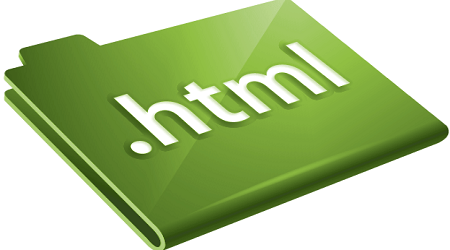






mình thử cho website của minh luyenthinhanh.com mà cũng không được? với 1 bài mình chọn nhiều category thì có cách nào set category để seo không nhỉ?
Cái này bạn chỉ cần làm theo hướng dẫn là được thôi bạn, tuy nhiên nếu Website của bạn đã có lượng truy cập ổn định thì ko nên nhé
cảm ơn bác
Hình như bây giờ không cần phải thêm .html nữa, và mình thấy lược bỏ đi nhìn url đẹp hơn.
Cái đó tùy theo sở thích mỗi người thôi bác ạ!
Làm thế nào để được xuất hiện website ở mục bạn bè dưới footer vậy admin ơi?
Là sao bác chưa hiêu lắm bác ạ 😛
Cái mục liên kết bạn bè ấy ạ. Làm thế nào để có liên kết website dưới đấy ạ?
Nó chỉ là Widget text thôi mà bác 😛
Mình cũng làm như bạn nhưng mình sử dụng page là menu 2 cấp.
menu
menu1
menu2
contact
about
với cấu trúc đó thì mình chỉ hiện thị được trang menu1 và menu2 thôi. mấy cái link còn lại đề bị 404. Có ai bị như mình không vậy. Chỉ mình cách file với.
Xóa Cache và kiểm tra lại xem sao?
hic. MÌnh dùng cả trình duyệt khác mà vẫn bị thế, nếu muốn khai báo trong htaccess chấp nhận link có .html thì mình viết sao vậy bạn
htaccess thì mình ko rành về nó! nếu ko được bạn thử dùng Plugin xem sao?
cảm ơn admin đã chia sẻ, wordpress đúng là có nhiều kiến thức quá
Góp nhặc đó bạn à 😛
em thấy nhiều site họ không cần html thì có ảnh hưởng gì không ạ ?
Không bạn nhé vẫn phát triển như thường 😛
Thuần ơi cho mình hỏi, mình dán đoạn code vào thì khi mở blog bị lỗi hiển thị đoạn code đó ngay phía trên blog. Sau đó mình xóa code đó trong functions.php và không dùng đuôi .html nữa, lỗi vẫn hiển thị như vậy.
Có cách nào khắc phục không?
Cảm ơn bạn
Bạn phải vào Settings > Permalinks và cập nhật lại nhé 😛
Mình làm rồi nhưng vẫn bị. Cuối cùng mới phát hiện cache còn lưu. refresh nó đi trở lại bình thường rồi. 🙂
Ok cache cũng là một nguyên nhân, cảm ơn bạn đã chia sẻ 😛
ok bác
Thuần ơi , cho mình hỏi là đổ qua cái đuôi .html thì có tốt ko nhỉ ? mình làm web đc khoảng 3 tháng rồi . giờ mới thấy hầu hết mọi website đều dùng dạng này ? sao thế nhỉ ? sao họ ko để như bình thường nhỉ?
Về cơ bản không có ảnh hưởng gì cả bác, chỉ là người ta cấu hình để theo chuẩn chung thôi đó bạn, bạn ể mặc định cũng ko sao 😀
Chào bạn, mình làm theo cách của bạn nhưng mục tin tức thì bị lỗi 404 là như thế nào bạn nhỉ?
làm ơn giúp mình với
web của mình là: denlednhat.com.vn
Mình cảm ơn bạn
vd:
Tức là khi bạn thêm .html thì bị lỗi hả bạn?